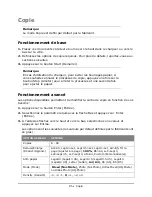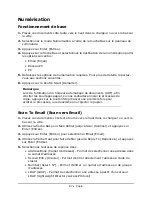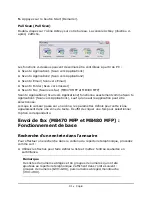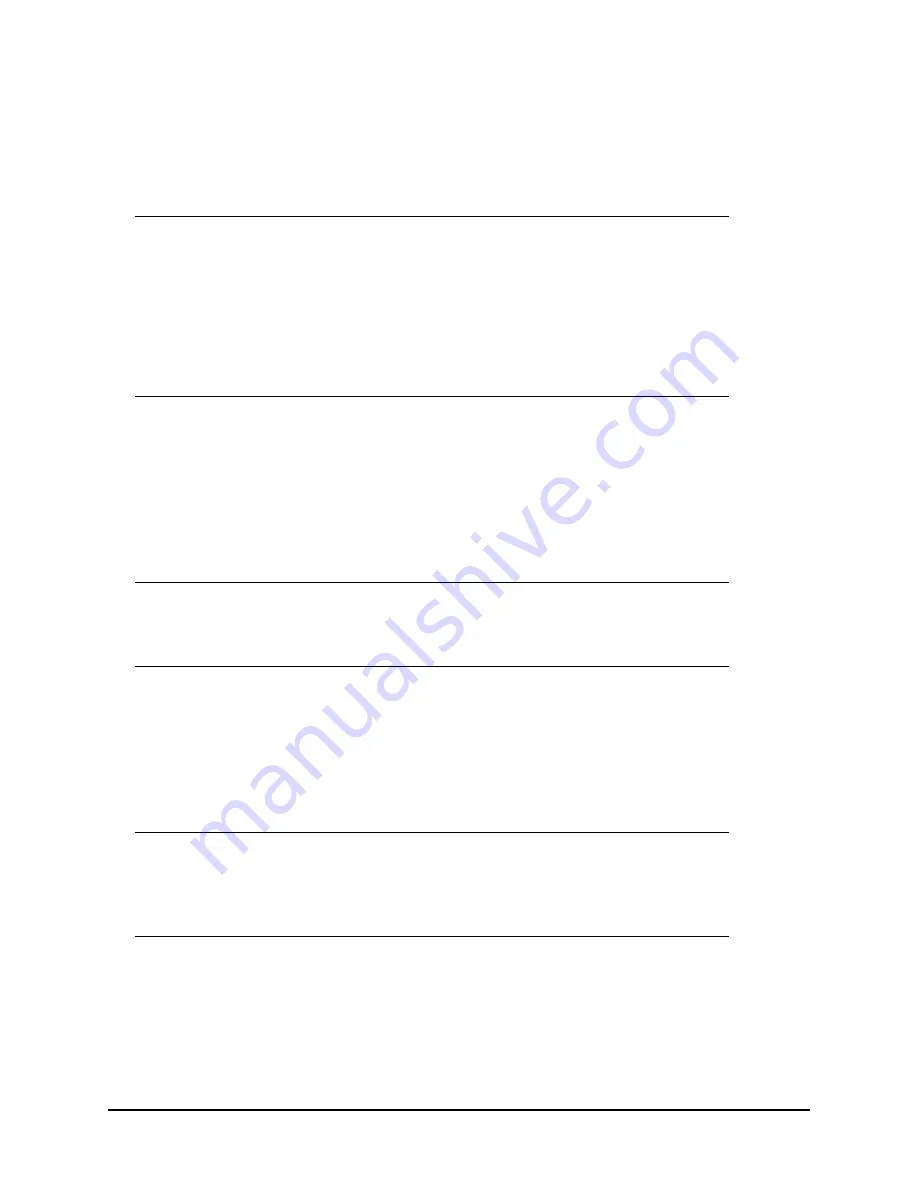
80 • Contrôle d'accès
Ouverture de session
1.
Si l'écran Enter PIN (Entrer code PIN) s'affiche, entrez votre code PIN à l'aide du
pavé numérique.
2.
Appuyez sur Enter (Entrée) (ou sur le bouton Start (Démarrer) pour confirmer.
3.
Dans l'écran Enter Password (Saisir mot de passe) et utilisez le pavé numérique
à l'écran pour entrer votre mot de passe.
4.
Utilisez la flèche Haut pour mettre en surbrillance l'option Done (Terminé) et
appuyez sur Enter (Entrée) pour confirmer.
Fermeture de session
Lorsque vous avez terminé d'utiliser la machine, n'oubliez pas de fermer la session :
1.
Utilisez la flèche Bas pour mettre en surbrillance l'option Logout (Sortir) et
appuyez sur Enter (Entrée).
L'écran Confirm Logout (Confirmer sortie) s'affiche.
2.
Utilisez la flèche Bas pour mettre en surbrillance l'option Yes (Oui) et appuyez sur
Enter (Entrée) pour confirmer.
L'écran Enter PIN (Entrer code PIN) réapparaît.
Remarque
Un code PIN correct comprend 4 à 9 chiffres.
Les chiffres entrés ne s'affichent pas sur l'écran ; ils sont remplacés par
des « * ».
Si le code PIN entré est incorrect, le message « Incorrect Password »
(Mot passe incorrect) s'affiche pendant trois secondes et l'écran Enter
PIN (Entrer code PIN) réapparaît.
Remarque
Lorsque le contrôle d'accès est activé, des options de sortie s'affichent
dans le menu de l'écran de sélection de mode.
Remarque
Lorsque le panneau de commande du MFP reste inactif pendant une
durée définie, l'écran Enter PIN (Entrer code PIN) réapparaît
automatiquement si le contrôle d'accès est activé.
Summary of Contents for MB460MFP
Page 1: ...Guide de l utilisateur 59319902 my okidata com RT322 MB460 MFP MB470 MFP MB480 MFP...
Page 22: ...19 Mise en route 4 Installez d abord le pilote TWAIN b c a d...
Page 158: ...155 Maintenance 13 Abaissez doucement le scanner...
Page 170: ...167 Maintenance 5 Abaissez doucement le scanner...